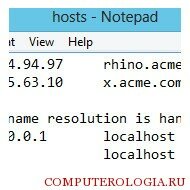Изменения в Windows 8 коснулись и файла hosts. Теперь заблокировать некоторые сайты, в числе которых многие знаменитые социальные сети за счет редактирования файла не получится, как возможно было в предыдущих версиях операционных систем Майкрософт. Почему же это случается?
Что такое hosts?
Перед тем как подключиться к веб-сайту, компьютер вначале запрашивает IP-адрес ресурса. После того как он его узнает, компьютер подключается к IP-адресу и получает доступ к веб-странице. Hosts является локальным файлом для компьютера. В нем можно править адреса сайтов, благодаря чему доступ к ним может быть закрыт.
К примеру, Вконтакте можно привязать к любому IP-адресу, в том числе и своему собственному. Тогда при попытке зайти с компьютера на этот сайт, он не сможет найти веб-сервиса и, соответственно, перейти на этот ресурс. В связи с этим hosts используют для того, чтобы запретить подключение программ к сервисам разработчиков, если используется пиратская версия утилиты. В случае заражения вирусом файла hosts, как удалить вирус Hosts, который закрывает доступ на определенные сайты вы сможете узнать из этой статьи.
Почему изменена работа с файлом?
Разработчики в Windows 8 постарались установить максимальную защиту от различных вредоносных программ. Часто встречаются ситуации, когда вирусы делают в них различные изменения. Из-за этого пользователь может находиться на фишинговом сервисе, даже не догадываясь об этом.
В новой операционной системе Защитник Windows 8 следит за тем, чтобы не вносилось никаких изменений. С одной стороны, это неплохо, так как сводится к минимуму риск попасть на сторонние сайты, которые заразят компьютер вирусом. Однако, есть и отрицательная сторона, ведь у вас не получится самостоятельно заблокировать доступ к нежелательным сайтам. Но последнее можно исправить, причем несколькими способами.
Как исправить hosts в Windows 8
Самый простой способ исправить hosts в Windows 8 – это сделать его копию, исправить, а затем вернуть обратно. Для этого заходим на диск С, находим папку Windows/system32/drivers/etc. Ее необходимо скопировать в любое место, к примеру, на Рабочий стол. После этого открываем его с помощью стандартной программы Блокнот.
Вносим в него необходимые изменения. После этого сохраняем файл и отправляем его обратно в папку, из которой взяли. Для этого нужно согласиться с его заменой. Собственно, этого и достаточно для того, чтобы внести изменения. Однако, не всегда данный способ подходит. Поэтому можно использовать и другие методы. К примеру, исключить hosts из отслеживания программы Защитника или отключить Защитника. Подробную инструкцию как включить и выключить Защитника в Windows 8 найдете тут.
Чтобы исключить hosts из отслеживания, для начала мы находим утилиту. В поиске вводим Windows Defender. Открываем приложение и заходим в папку Параметры. Здесь нужно найти раздел Исключенные файлы и расположения. В нем переходим по ссылке Обзор. В открывшемся списке выбираем файл hosts. Кликаем на кнопку Добавить, после чего подтверждаем внесенные изменения.
После того, как вы сделали действия, описанные выше, вы сможете редактировать файл hosts, а операционная система не будет это игнорировать. Кроме того, можно вносить изменения, если у вас есть права администратора, а если нет, то сначала вам нужно получить права администратора. В таком случае вам понадобится щелкнуть на значке программы Блокнот правой мышкой. В открывшемся списке выбираем запуск от имени администратора.
Для редактирования файла hosts можно использовать не только Блокнот, но и другие редакторы, например, Notepad. После того как вы внесете нужные изменения, веб-ресурсы будут заблокированы. Для вступления в силу редактирования даже не понадобится перезагружать компьютер. Часто редактирование файла hosts помогает запретить доступ к определенным ресурсам, что иногда может быть очень важно.